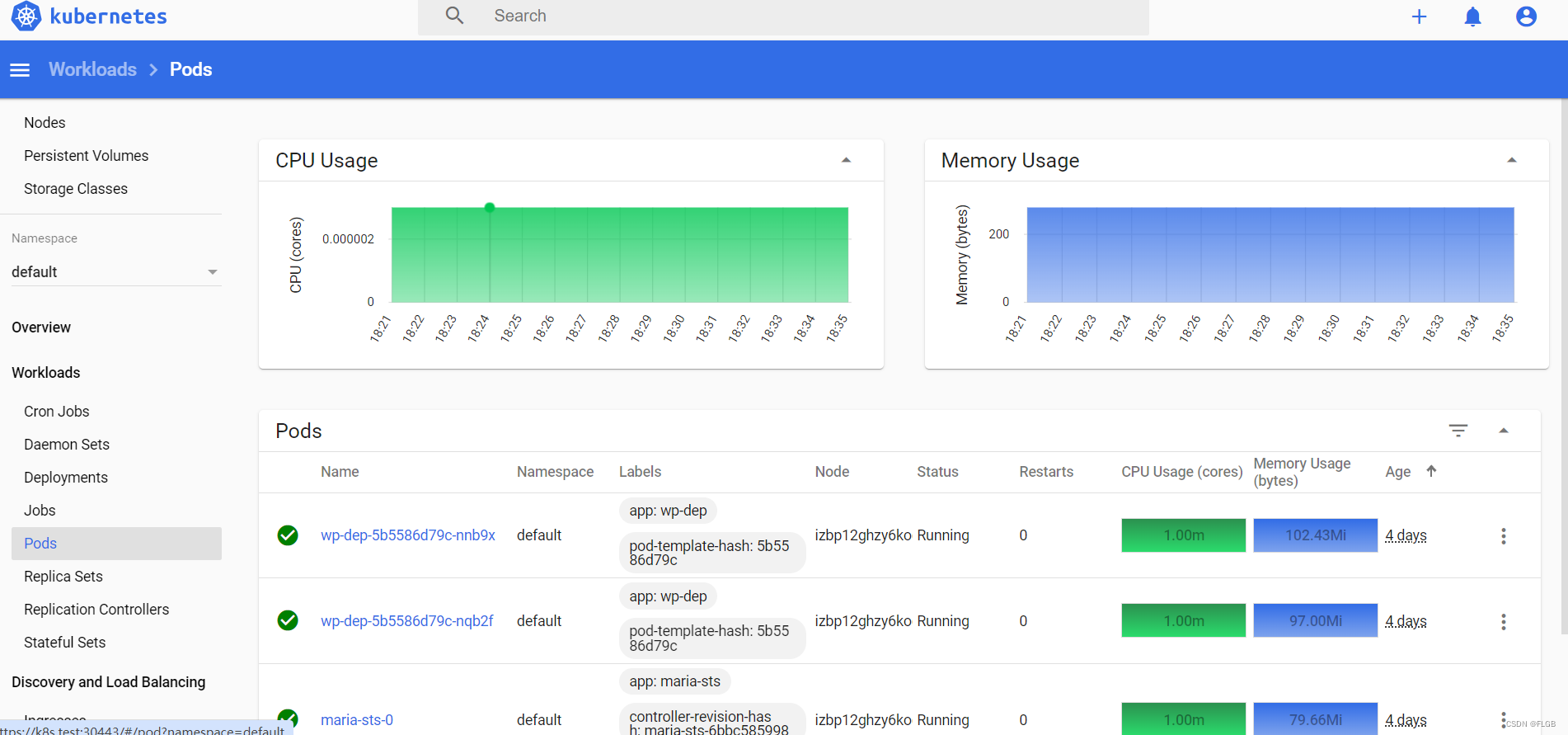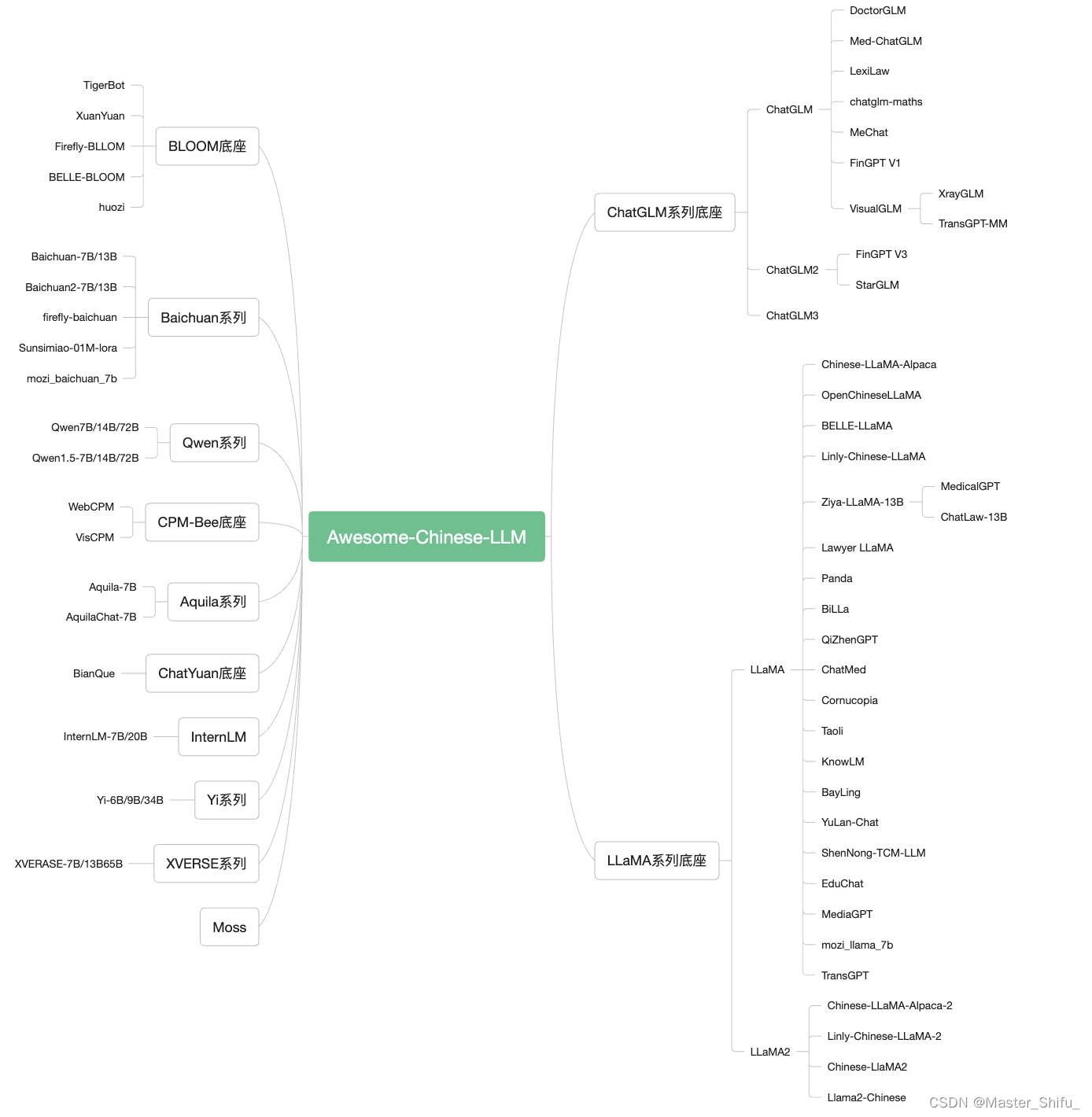文章目录
- 查看是否已安装
- 卸载(已安装过)
- docker安装
- 友情提示
更多相关内容可查看
注:本篇为Centos7安装Docker,若为其他系统请理性参考
查看是否已安装
如果已安装,请卸载重新安装
docker --version
这里显示已安装

卸载(已安装过)
卸载命令
yum remove docker \docker-client \docker-client-latest \docker-common \docker-latest \docker-latest-logrotate \docker-logrotate \docker-selinux \docker-engine-selinux \docker-engine \docker-ce
如果在卸载过程中遇到端口占用可以杀死端口
kill [options] <pid>
例如:
kill -9 8080
docker安装
以下是在CentOS 7系统上安装Docker的基本步骤:
- 更新你的包列表:
sudo yum update
若:没有yum命令,安装yum,有的话直接跳过
yum install -y yum-utils \device-mapper-persistent-data \lvm2 --skip-broken
- 安装必要的包,这些包可以让yum使用HTTPS:
sudo yum install -y yum-utils device-mapper-persistent-data lvm2
- 添加Docker的存储库:
sudo yum-config-manager --add-repo https://download.docker.com/linux/centos/docker-ce.repo
如果失败试一下下面这个命令,未失败直接进行下一步
# 设置docker镜像源
yum-config-manager \--add-repo \https://mirrors.aliyun.com/docker-ce/linux/centos/docker-ce.reposed -i 's/download.docker.com/mirrors.aliyun.com\/docker-ce/g' /etc/yum.repos.d/docker-ce.repoyum makecache fast
- 安装Docker:
sudo yum install docker-ce
- 启动Docker服务:
sudo systemctl start docker
- 设置Docker服务开机自启:
sudo systemctl enable docker
- 验证Docker是否安装成功:
sudo docker run hello-world
这个命令将会下载一个测试镜像然后在Docker中运行一个容器,然后输出一条欢迎消息并退出。
- 启动docker失败,关闭防火墙重试
# 关闭
systemctl stop firewalld
# 禁止开机启动防火墙
systemctl disable firewalld
#查看是否关闭防火墙
systemctl status firewalld
- 成功示例
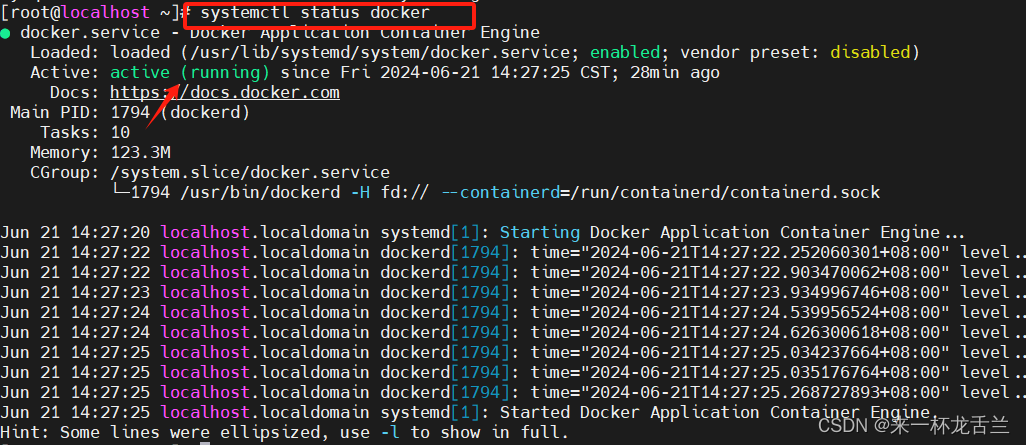
- 若要配置镜像加速请参考阿里云的镜像加速文档
友情提示
安装docker偏简单,大家会遇到各种各样的问题,目前论坛知识相对丰富,大家可以根据自己所遇到的问题去解决,或者进行评论区留言。正常这些命令copy直接用应该会畅通无阻,本人是自建虚拟机去试了很多次了,祝贺大家都能开始Hello World。

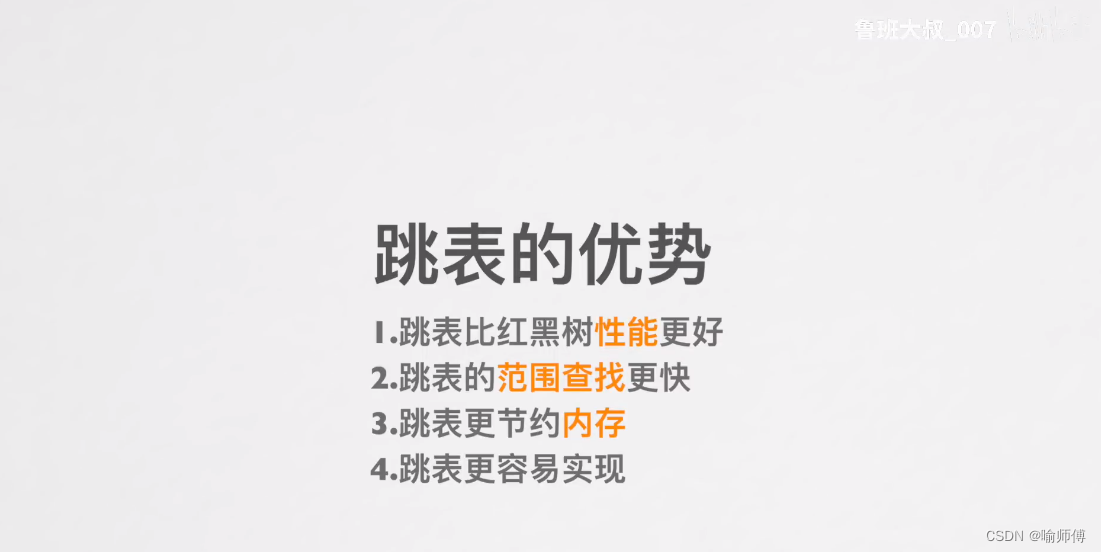
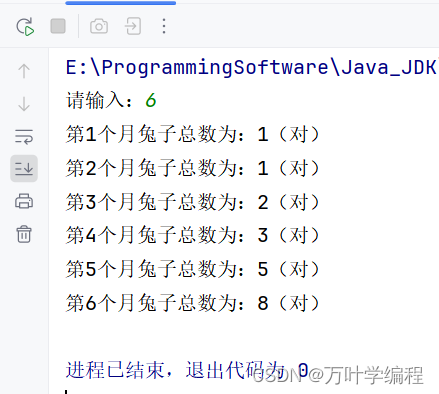
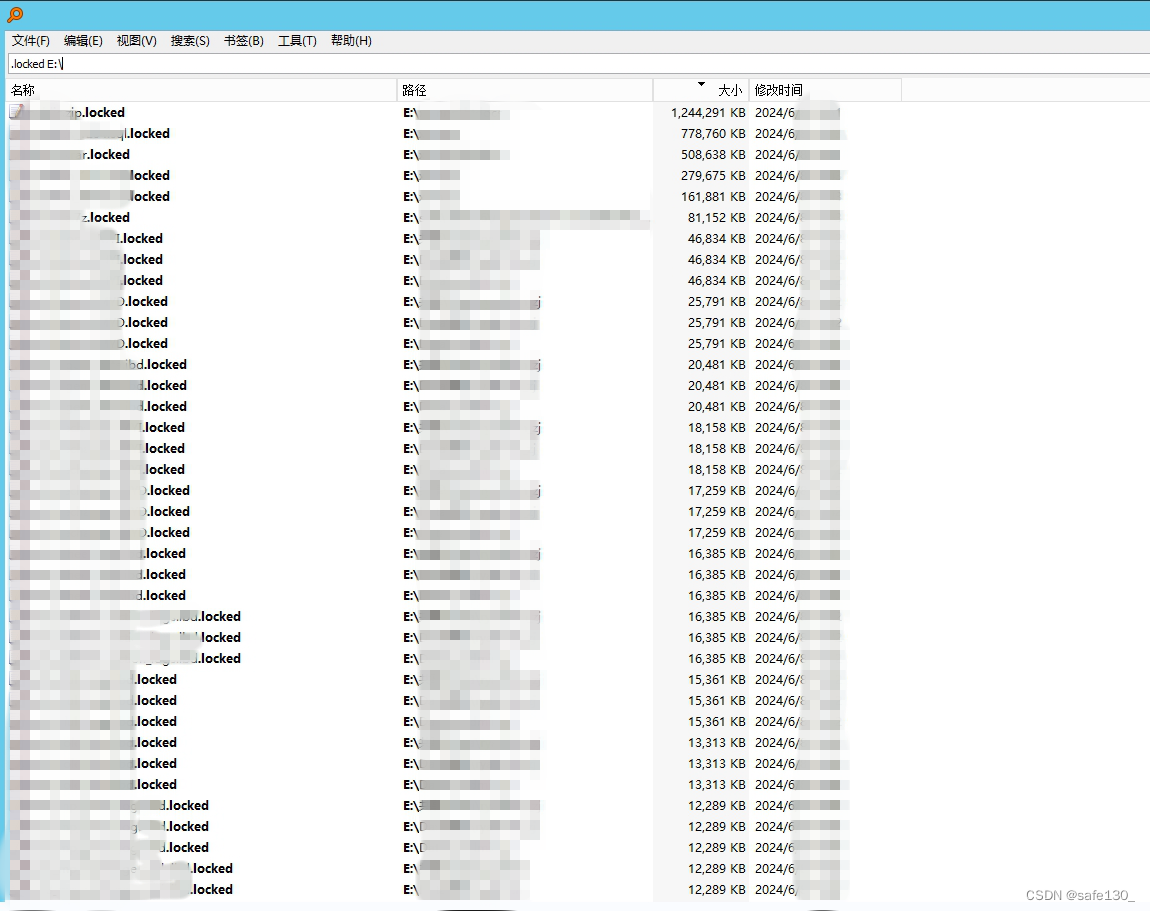
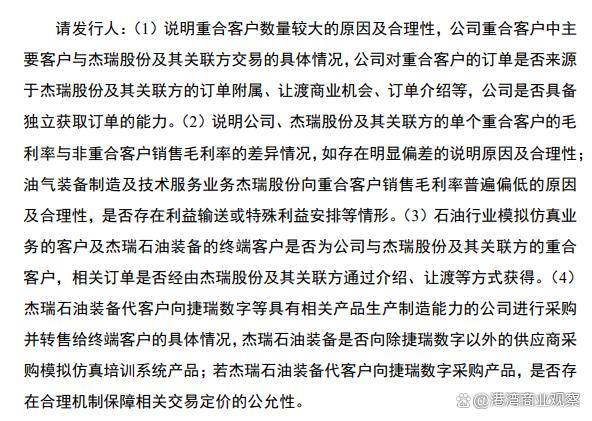
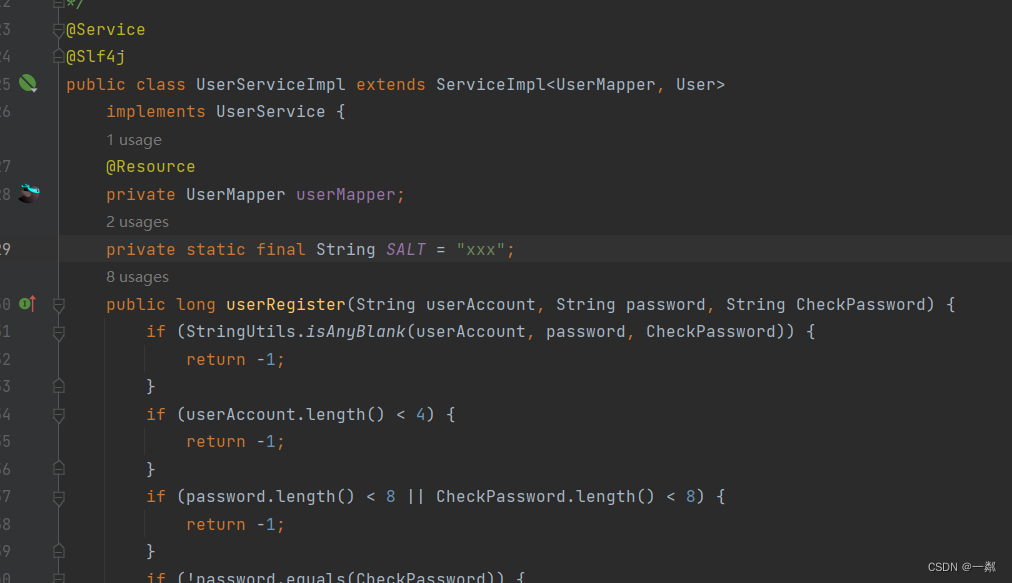

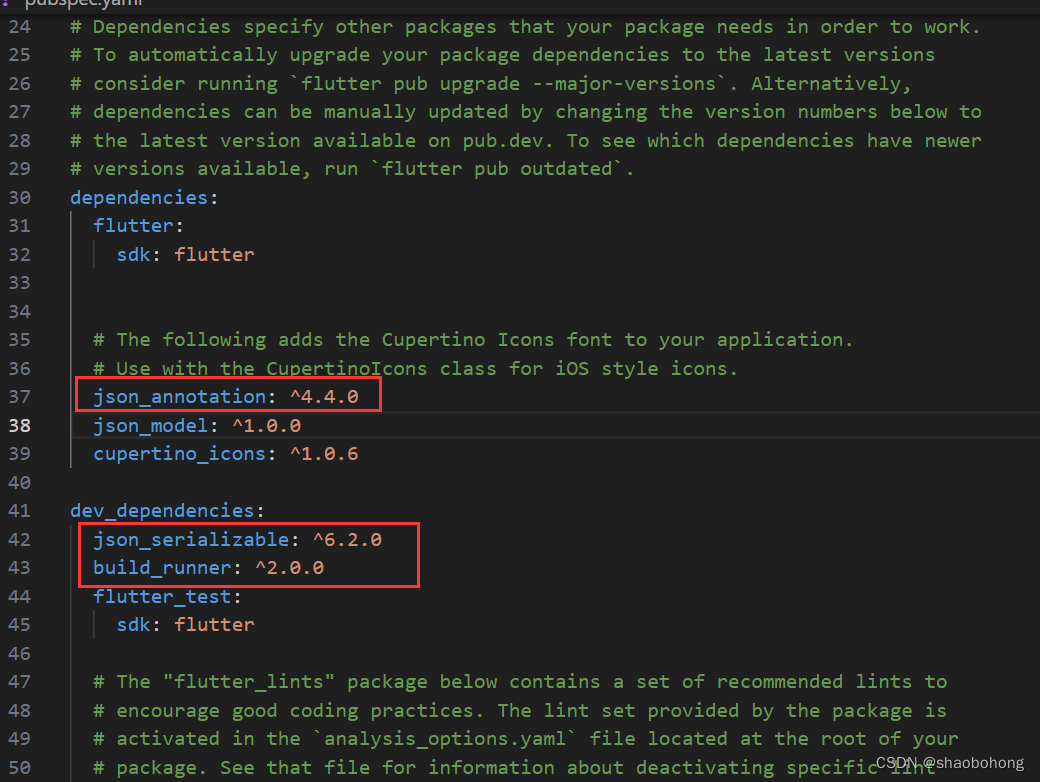
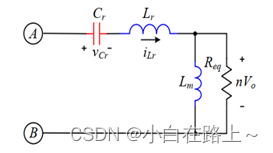
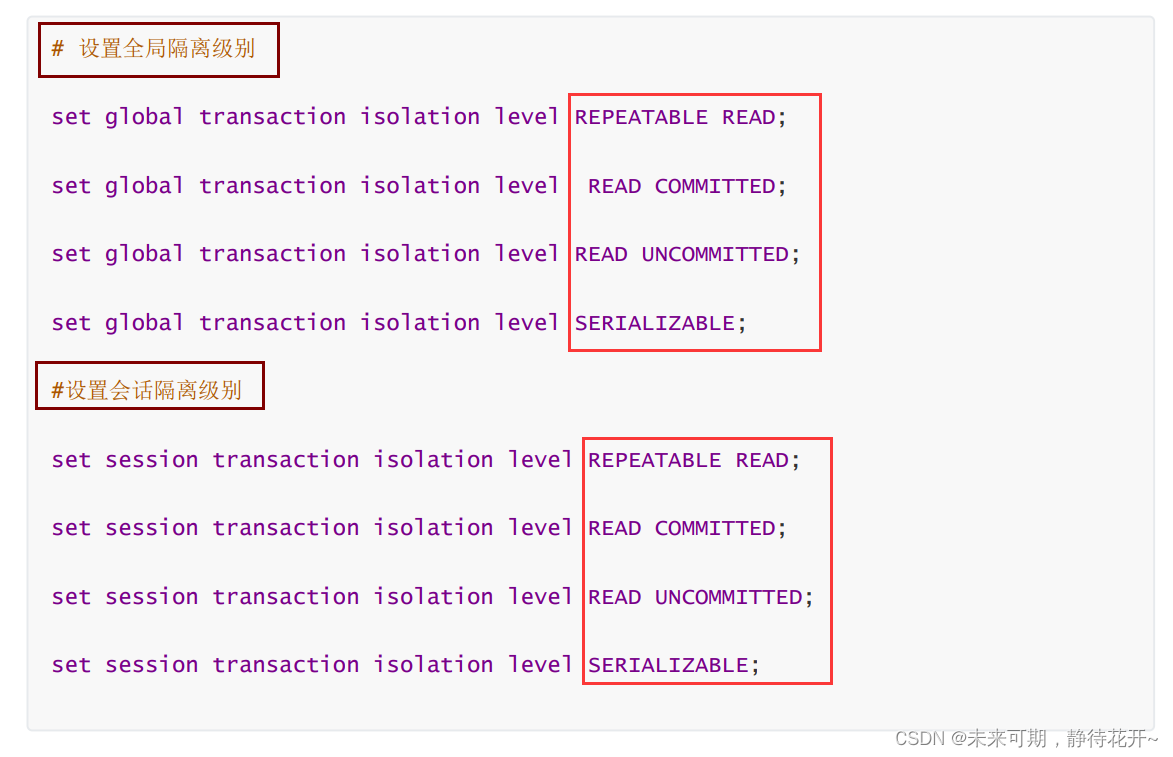

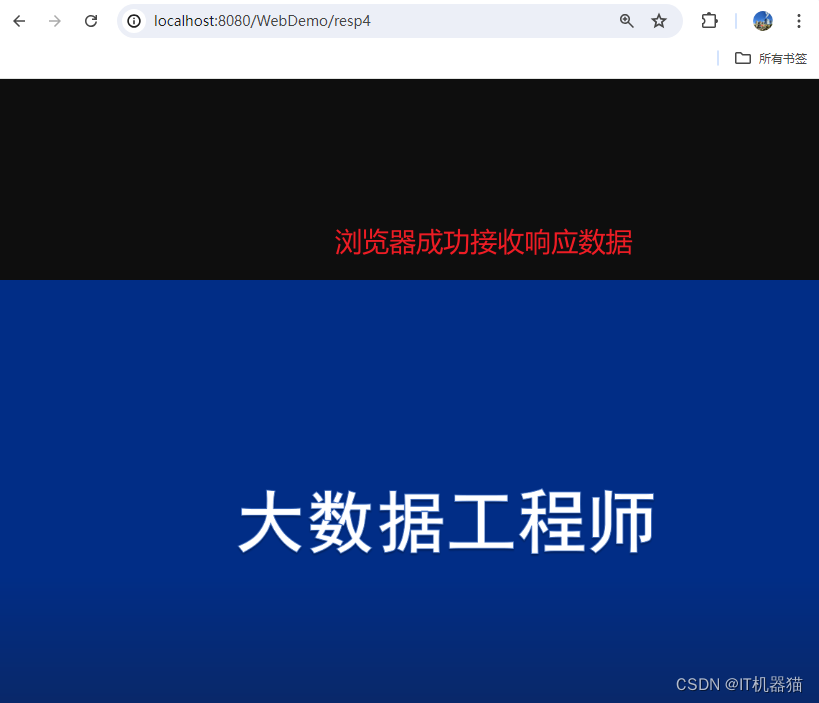

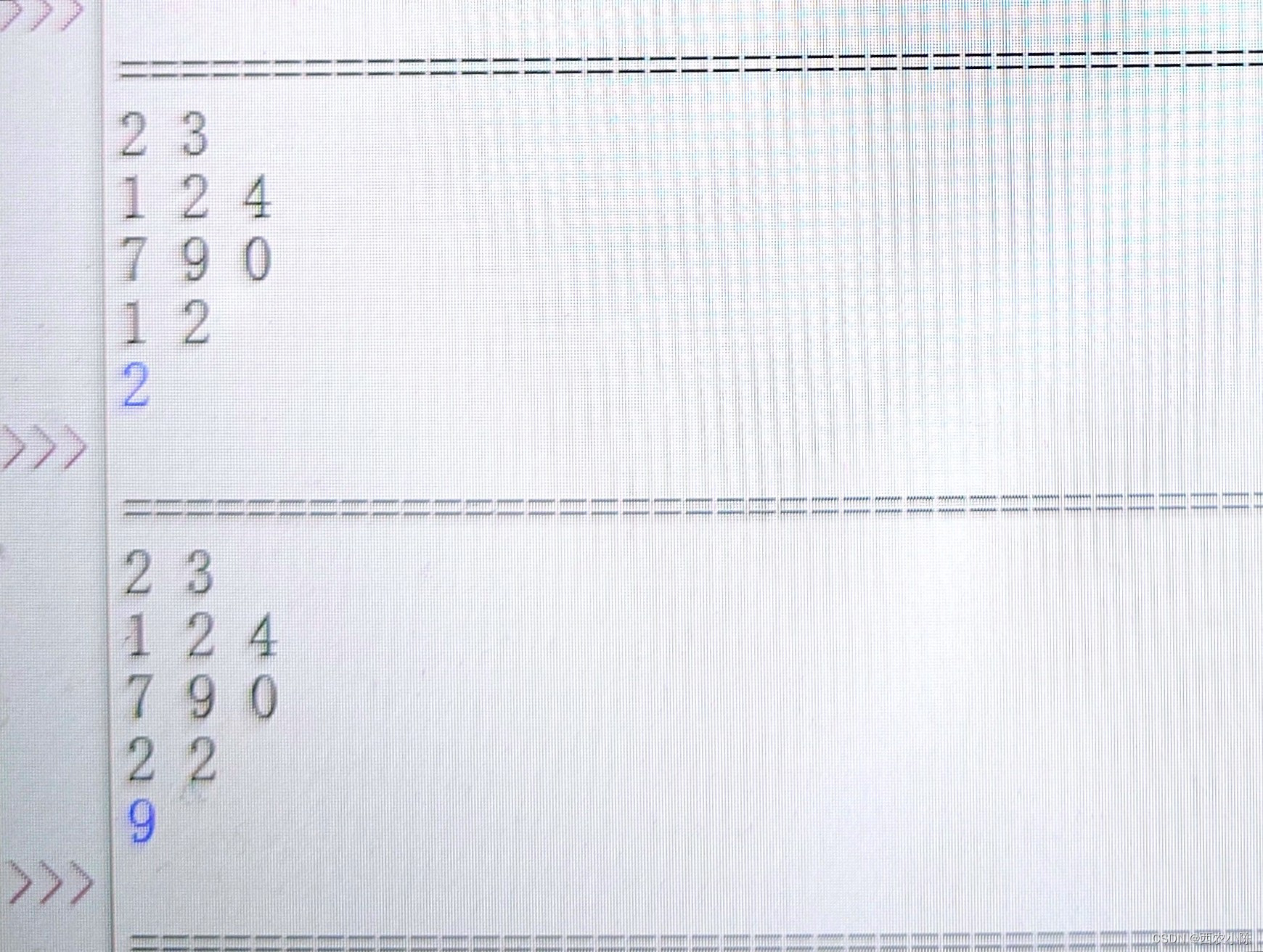
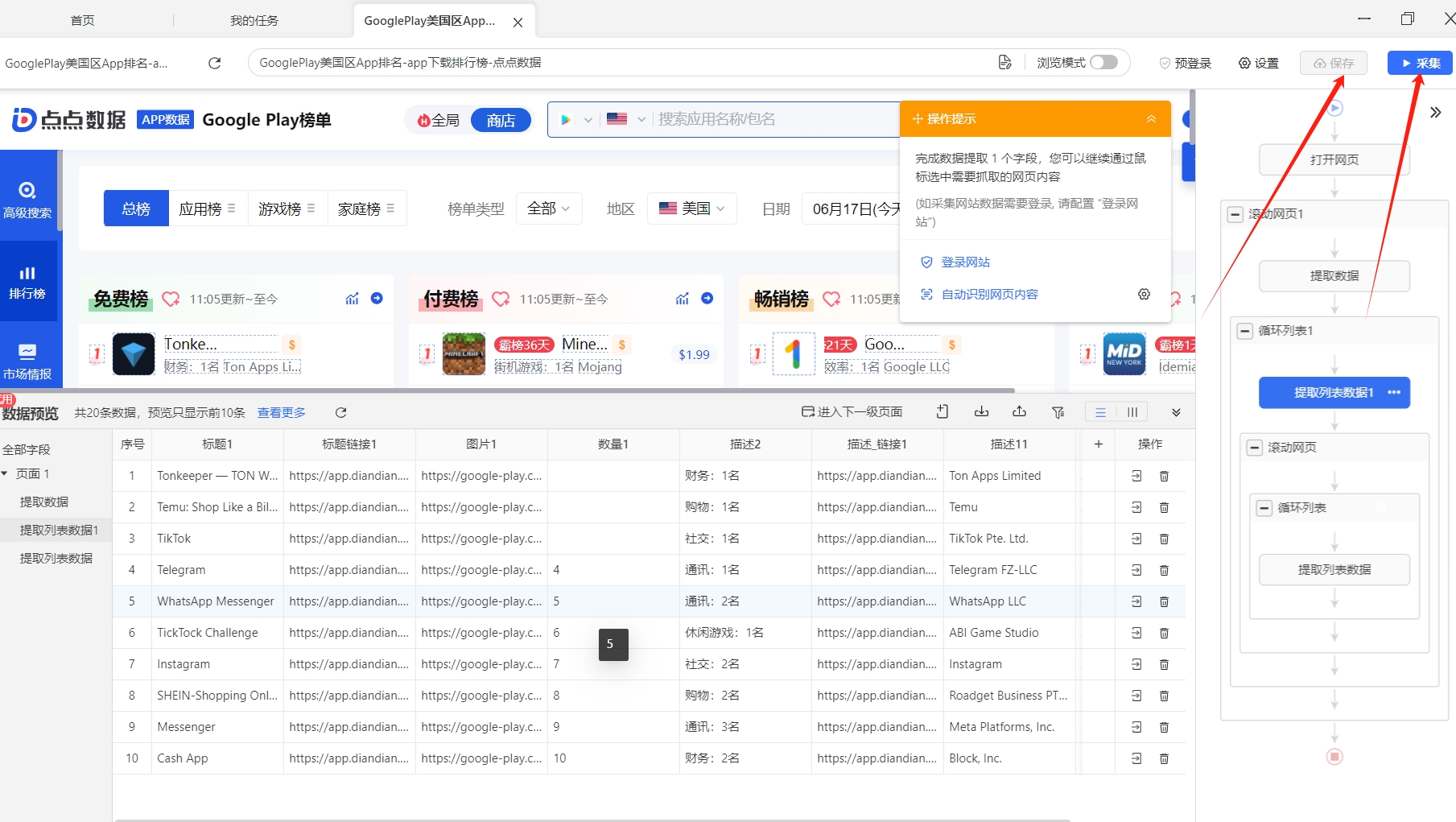
![[个人感悟] MySQL应该考察哪些问题?](https://img-blog.csdnimg.cn/direct/3f01cb100b09427994ea5d60f7395be1.png#pic_center)